1 Docker 安装 Nexus3
1.1 创建目录
在硬盘上创建 Nexus3 的主目录:
mkdir -p /Users/yygnb/dockerMe/nexus3
为该目录添加权限:
chmod 777 -R /Users/yygnb/dockerMe/nexus3
1.2 拉取镜像
搜索镜像:
docker search nexus3
搜索结果:

拉取镜像:
docker pull sonatype/nexus3
1.3 运行容器
镜像拉取完毕后,便可运行容器,这里映射了 nexus-data 目录到上面创建的目录和三个端口。三个端口分别是:
8081 - nexus3 服务端口
8082 - host 镜像仓库的服务端口
8083 - group 镜像仓库的服务端口
运行容器:
docker run -tid \\
-p 8081:8081 \\
-p 8082:8082 \\
-p 8083:8083 \\
-v /Users/yygnb/dockerMe/nexus3:/nexus-data \\
--name nexus3 \\
-e NEXUS_CONTEXT=nexus \\
sonatype/nexus3
查看容器运行状态:
docker ps -a | grep nexus3

查看容器的日志:
docker logs -f nexus3
或
docker logs -f 547b
如果容器运行失败,尝试把 docker 内存和硬盘调大(Preferences --> Resources):
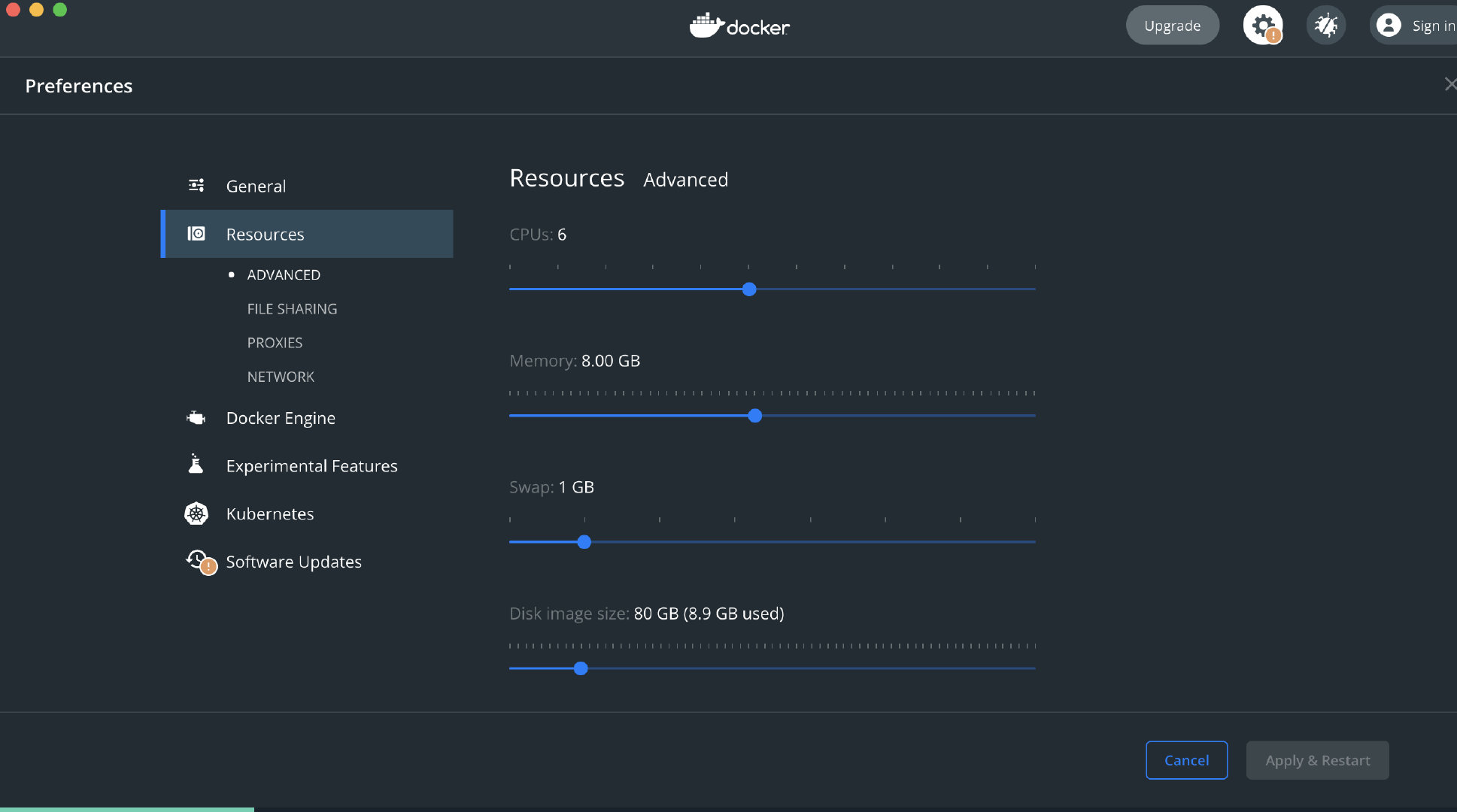
重启 docker 后,重新启动容器:
docker start nexus3
1.4 访问私服
容器启动后,在浏览器中访问:
localhost:8081/nexus

点击右上角”Sign in“按钮。第一次登录时,登录弹窗中会显示密码位于/nexus-data/admin.password。由于 /nexus-data 目录已经映射到磁盘的 /Users/yygnb/dockerMe/nexus3 目录,故可以在该目录查看到 admin.password 文件。也可以在控制台中进入容器查看:
进入容器:
docker exec -it nexus3 /bin/bash
查看密码:
cat /opt/sonatype/sonatype-work/nexus3/admin.password
使用用户名\"admin\" 和上面查看到的密码登录。登录成功后,根据向导修改密码。
在下一步配置匿名访问时,通常选择 Enable anonymous access,这样只有在上传包的时候需要 profile,拉取包时可以匿名。
2 Nexus3 基本管理
由于后面要分别讲述 JS 和 Java 使用 Nexus3 私服,两者都涉及到仓库创建,故单独把这一块提出来,后面便不再赘述。
2.1 角色管理
nexus3 支持创建角色和用户,可以创建一个角色,让该角色只能发布包到私服。
1)进入角色管理界面,点击右上角的“Create Role”创建角色,如下图:
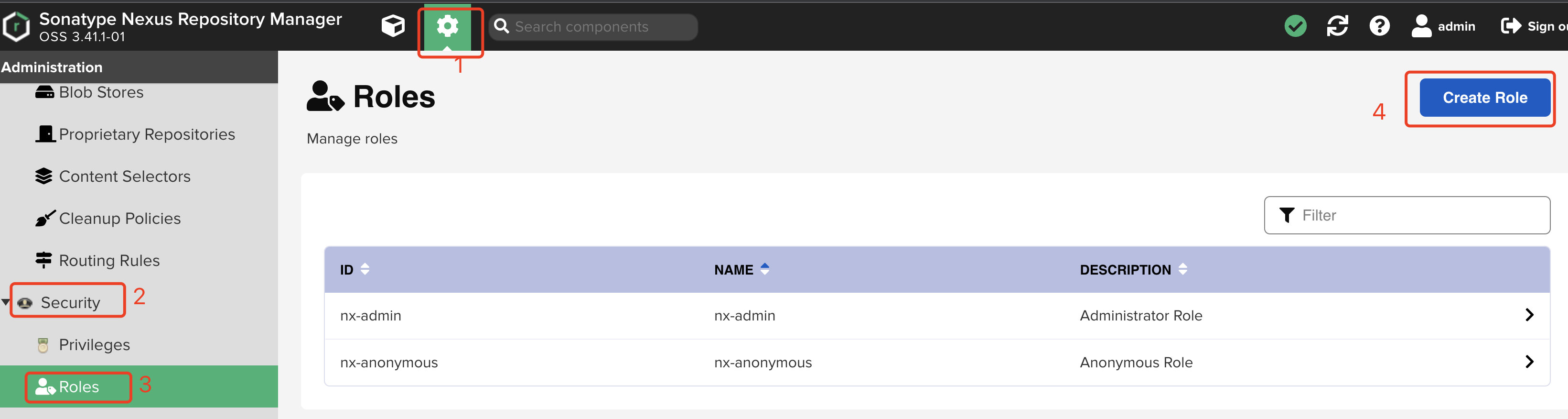
2)Role Type 选择:nexus role;
3)分别填写角色 ID、名称、描述,权限选择:nx-repository-view-*-*-*
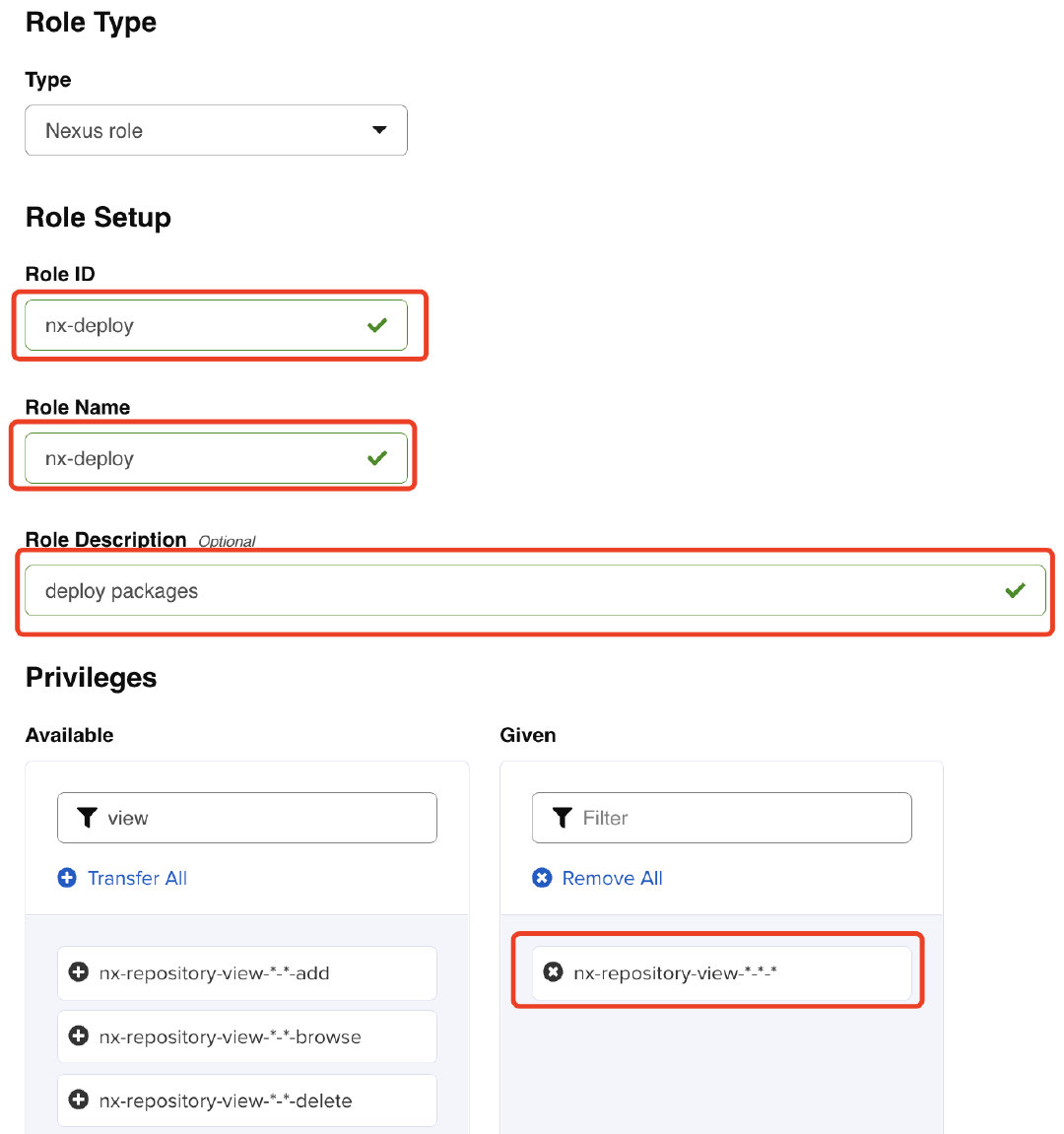
4)填写完毕后保存该角色。
2.2 用户管理
创建完角色后,需要创建用户,给该用户分配 nx-deploy 的角色。
在用户管理界面,点击 Create local user 按钮进入创建用户界面。在创建用户界面填写表单信息,并分配上一步创建的角色 nx-deploy 。
id:syouyage
password:111111
email:heroyyg@126.com
如下图:
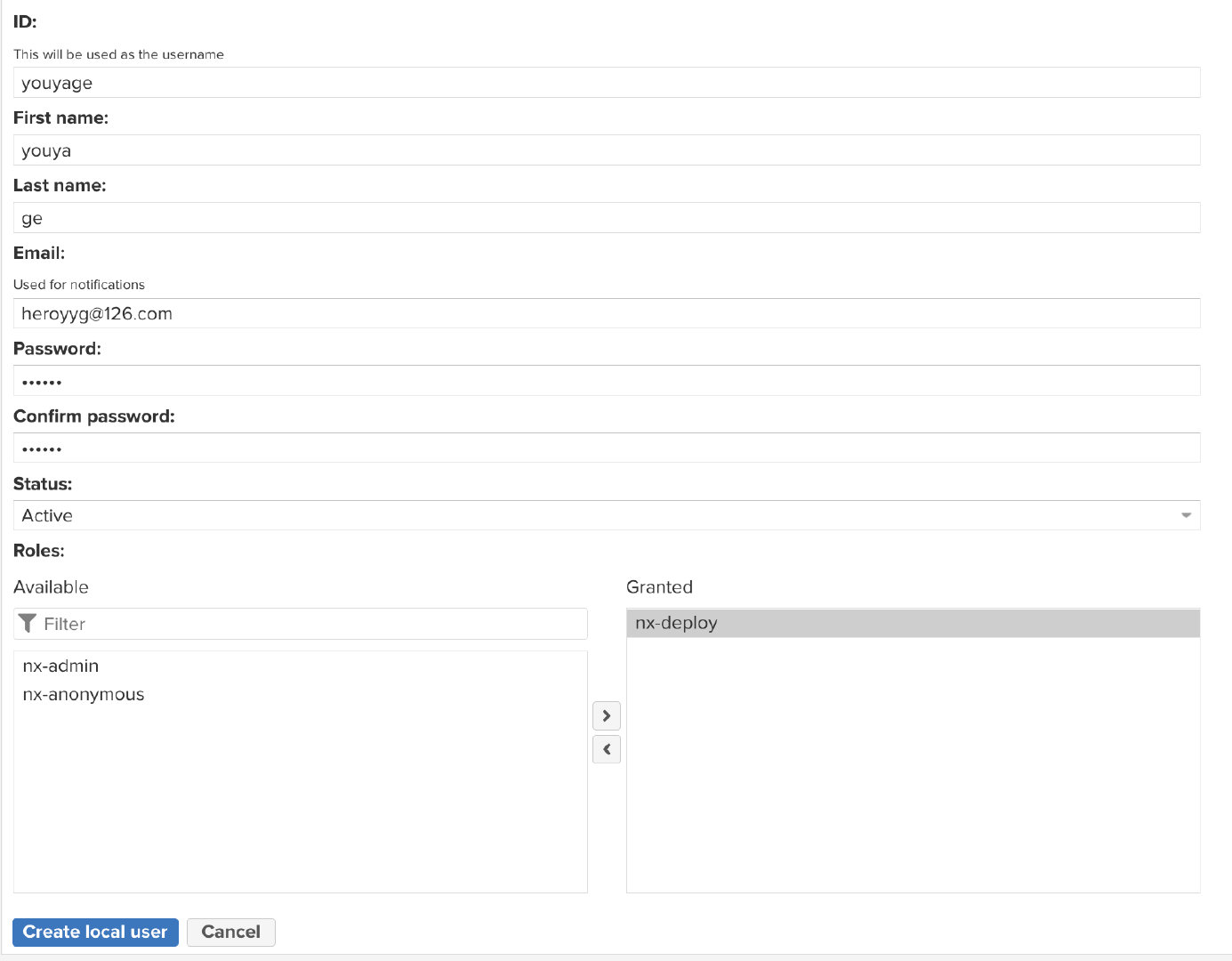
用户创建成功后,便可在用户列表中看到刚创建的用户。
可以退出登录,测试使用刚才创建的用户名和密码登录nexus3。
2.3 设置 Realms
如果搭建 npm 私服,发布 JS 库时需要通过 npm login 等录,在发布的时候需要私服支持 npm bearer token 方式。
进入 Realms 设置界面,将 npm Bearer Token Realm 选到右侧。如下图所示:
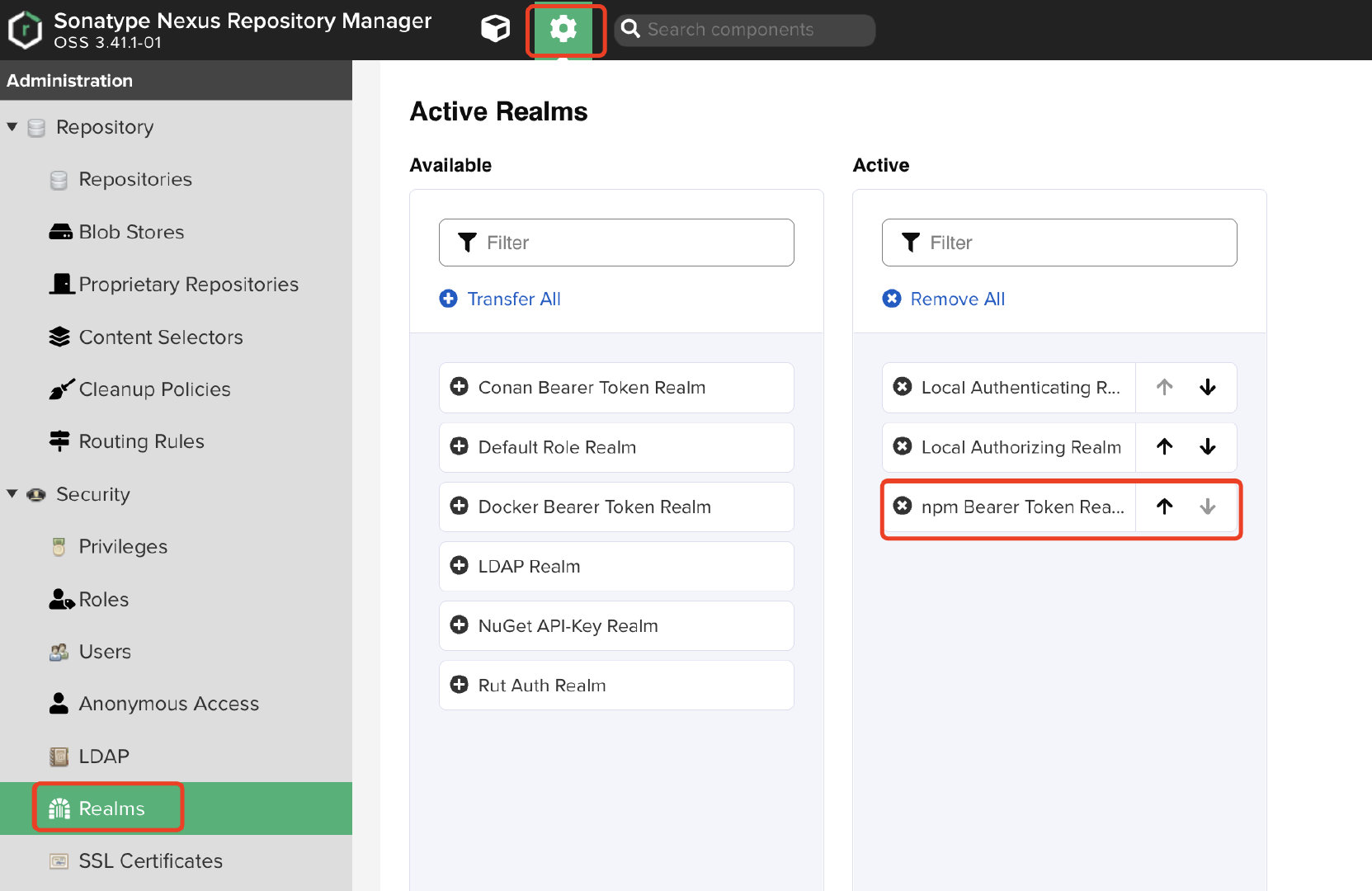
2.4 仓库管理
如下图进入仓库管理界面:
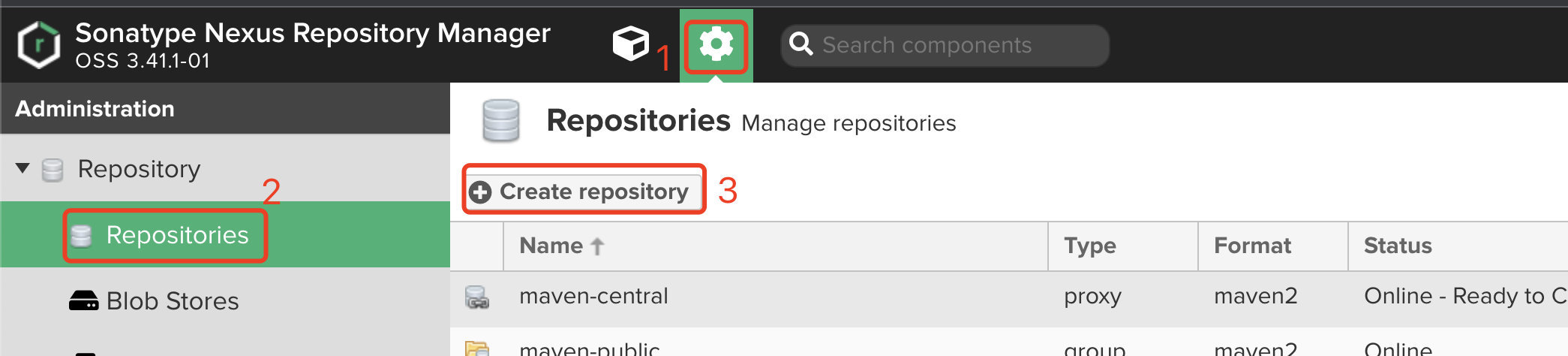
在仓库列表界面可以点击 Create repository 按钮创建仓库,也可以点击其中某个仓库修改仓库信息或删除仓库。
2.5 仓库类型
点击 Create repository 按钮后,会进入选择仓库类型的界面(Select Recipe)。Nexus3 有三大种类型:hosted、proxy、group。
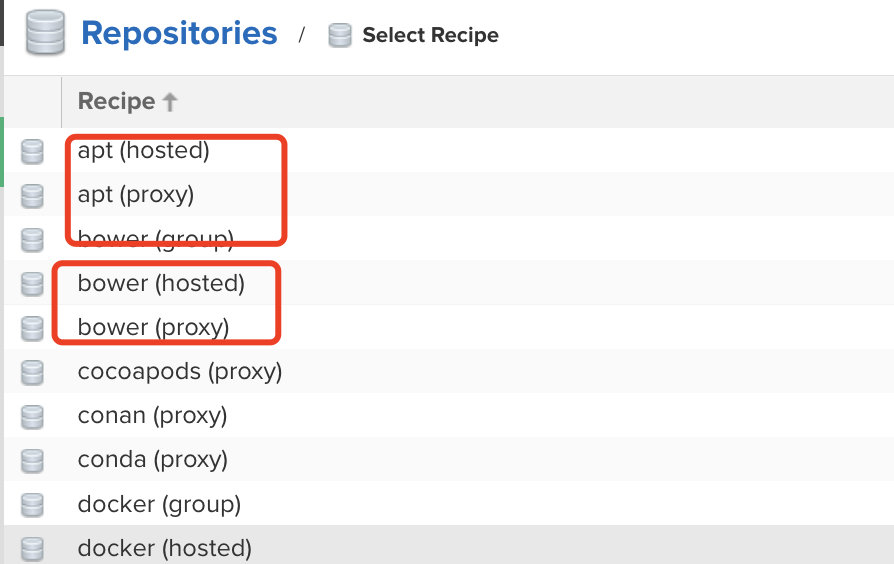
1)hosted:宿主仓库,即本地仓库,该仓库存放本地项目产生的构建,无论是团队内部开发了通用组件库、公共 jar 等,都是发布到这里面。
2)proxy:代理仓库,用来代理远程仓库,如代理 Maven 中央仓库等。
3)group:仓库组,可以聚合上面两者。因为在开发过程中,某些包是远端的、某些包是内部私服中的,这样就对应了两个地址,使用仓库组将 hosted 和 group 聚合,暴露为一个地址。
本文简单介绍了 Docker 环境下搭建 Nexus3 私服以及 Nexus3 私服的基本操作,后文将分别针对 npm(前端)和 maven(后端)如何使用 Nexus3 私服进行详细介绍。

感谢你花费宝贵的时间阅读本文,如果本文给了你一点点帮助或者启发,还请三连支持一下,点赞、关注、收藏,作者会持续与大家分享更多干货
来源:https://www.cnblogs.com/youyacoder/p/16647172.html
本站部分图文来源于网络,如有侵权请联系删除。
 百木园
百木园